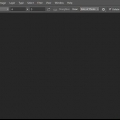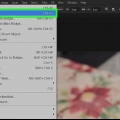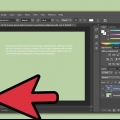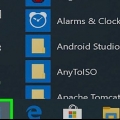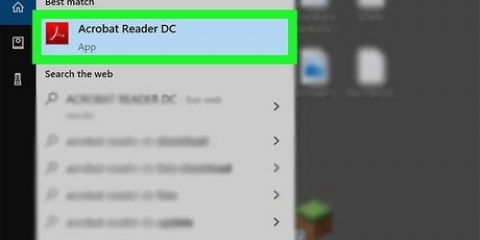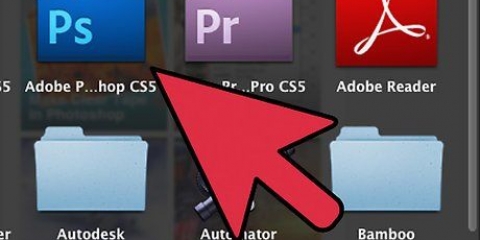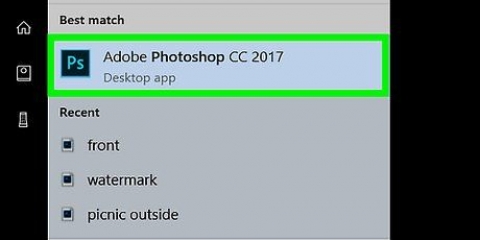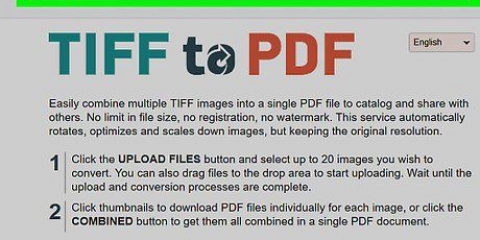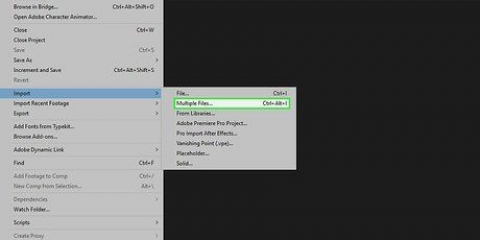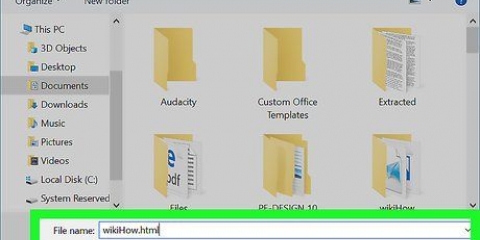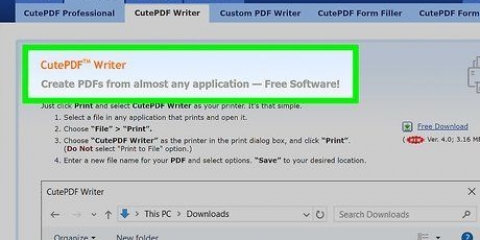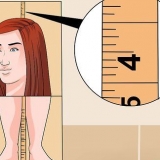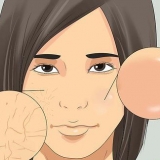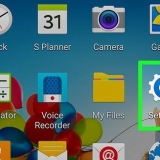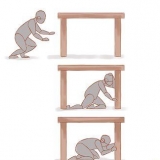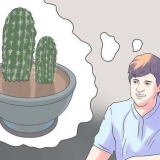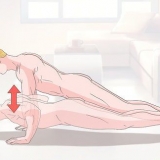Konverter en jpg til et vektorbillede i adobe photoshop
Denne vejledning viser dig, hvordan du bruger Adobe Photoshop til at konvertere en JPEG til en vektortegning.
Trin

1. Åbn Adobe Photoshop på din computer. Du kan finde disse i folderen Alle apps fra startmenuen i Windows eller på en Mac i mappen Programmer.

2. Klik på menuenFil. Du finder den nær øverste venstre hjørne af skærmen.

3. Klik påAt åbne…. Dit operativsystems filstifinder åbnes.

4. Gå til mappen, der indeholder JPEG.

5. Vælg JPEG. Hvis du klikker på filnavnet én gang, åbnes filen.

6. Klik påAt åbne. JPEG`en åbnes til redigering i Photoshop.

7. Klik på værktøjet `Hurtig valg`. Dette er den stiplede linje med en pensel over. I en ældre version af Photoshop er dette en stiplet linje med en pensel.

8. Klik på knappen `Tilføj til valg`. Denne knap er på værktøjslinjen øverst på skærmen og ligner `Hurtigt valg`, men med et overlappende plustegn.
Holder du musen over hvert ikon, vises dets funktion.

9. Klik på de dele af billedet, du vil konvertere til et vektorbillede. Hvert område, du klikker på, er markeret med en stiplet linje.

10. Klik på menuenVindue. Du kan finde dette øverst på skærmen.

11. Klik påstier. Dette åbner vinduet `Sti` i nederste højre hjørne i Photoshop.

12. Klik på knappen `Opret arbejdssti`. Denne knap er nederst i `Sti`-vinduet, det fjerde ikon fra venstre. Dette ligner en prikket firkant med mindre firkanter på alle sider. Konverterer den valgte del af billedet til en vektortegning.

13. Klik på menuenFil. Dette element kan findes i øverste venstre hjørne af skærmen.

14. Klik påEksport.

15. Klik påStier til Illustrator. Du finder denne mulighed nederst i menuen.

16. Indtast et navn til stierne, og klikOkay. Din computerfilstifinder vises.

17. Gå til den mappe, hvor du vil gemme vektorbilledet.

18. Indtast et navn til filen.

19. Klik påGemme. Vektorbilledet er blevet gemt. Du kan nu redigere det i Illustrator eller en hvilken som helst anden vektorgrafikeditor.
Artikler om emnet "Konverter en jpg til et vektorbillede i adobe photoshop"
Оцените, пожалуйста статью
Populær